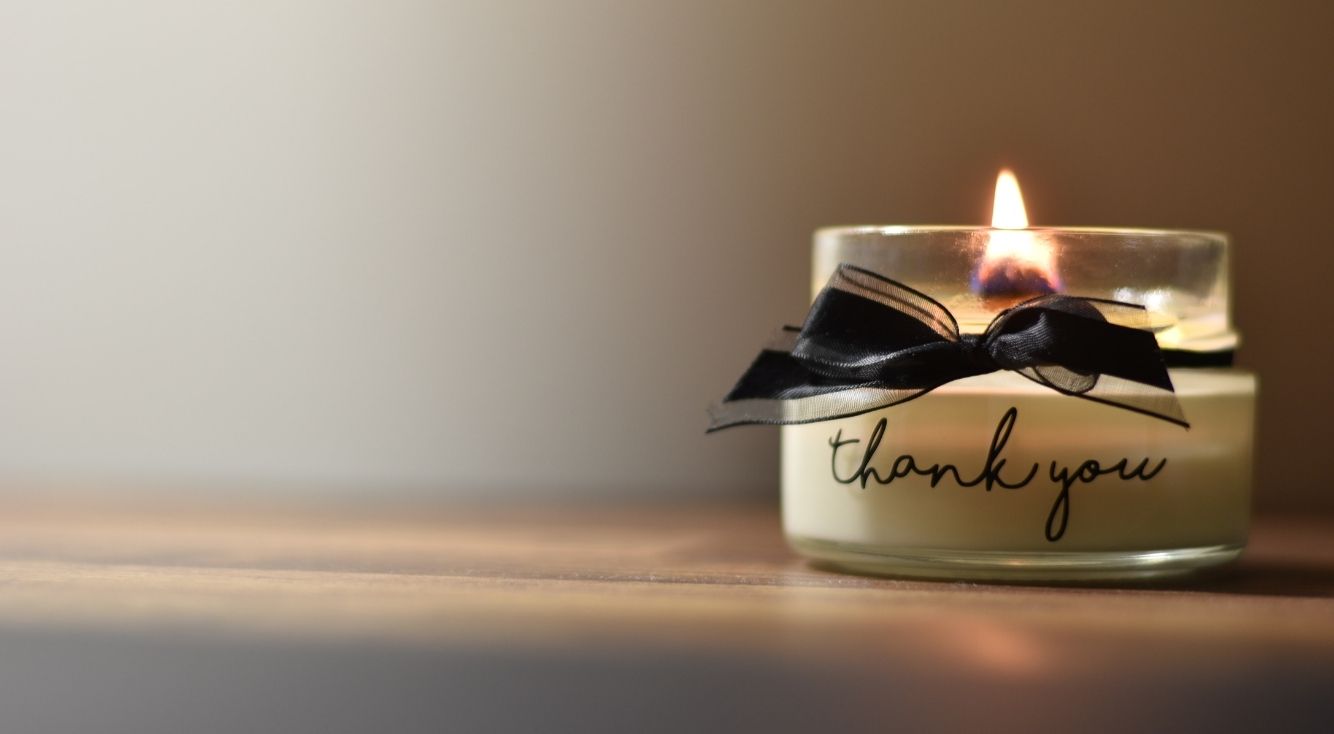
【iPhone】「おやすみモード」とは?設定方法や活用法をご紹介!
Contents[OPEN]
特定の人から着信を受け取るなど細かい設定もできる
おやすみモードでは、自分の好みに合わせて通知を受け取れるように細かく設定できます。
例えば、着信に関してはすべての着信を通知しないような設定の他に、特定の人からの着信だけを受け取る設定にしたり、3分以内に2回着信があったときには受け取る設定にすることが可能です。
逆に、夜勤などがあって寝る時間が不規則な人は、3分以内に2回着信があった時だけ受け取る設定にして、緊急時は続けて2回かけてもらえるように伝えておくのがおすすめです。
【iPhone】おやすみモードの設定・解除方法(基本操作)
それでは、おやすみモードの設定や解除はどのように行えば良いのでしょうか。
実は、おやすみモードを設定するには複数の方法があります。
それぞれの手順を覚えて、状況に合わせて使い分けてみてください。
設定からオン・オフを設定する場合
1つ目は、設定からオン・オフを切り替える方法です。
「設定」アプリから「おやすみモード」を開いて、一番上の「おやすみモード」をオンにします。好みの設定にしてあれば、このスイッチをオンにするだけでおやすみモードが利用できます。
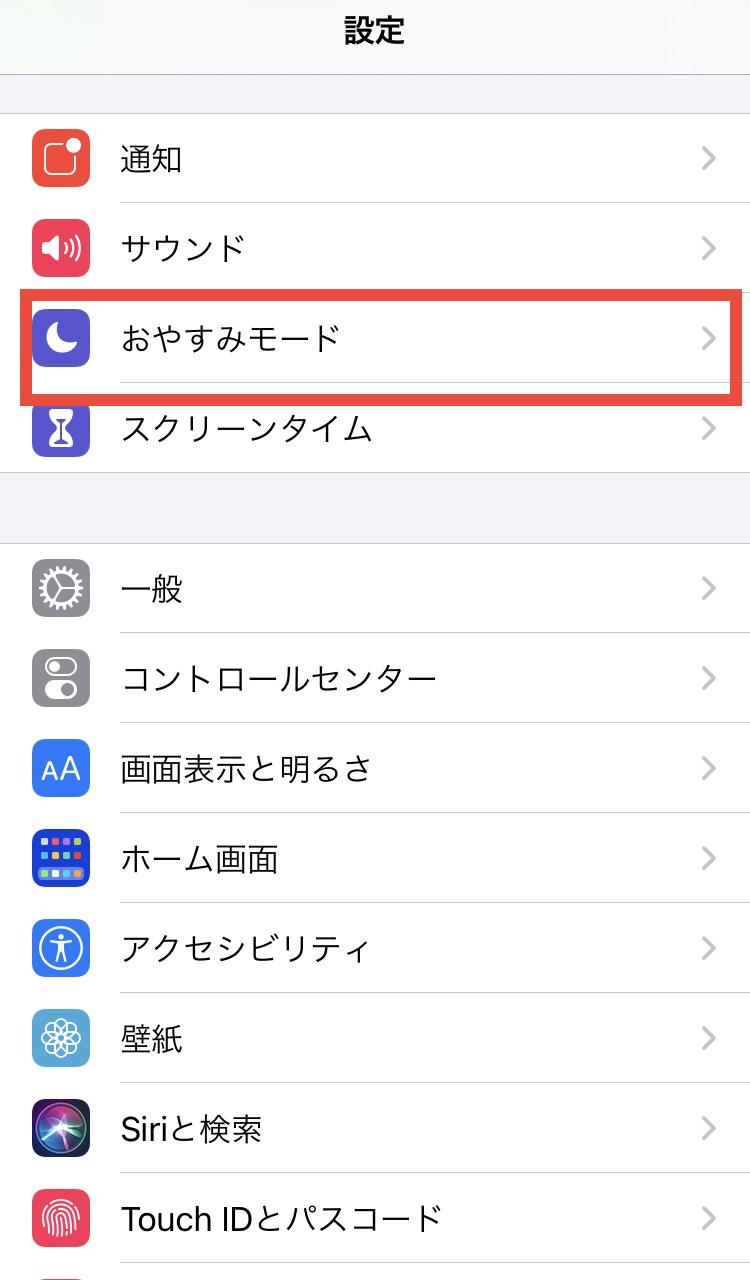
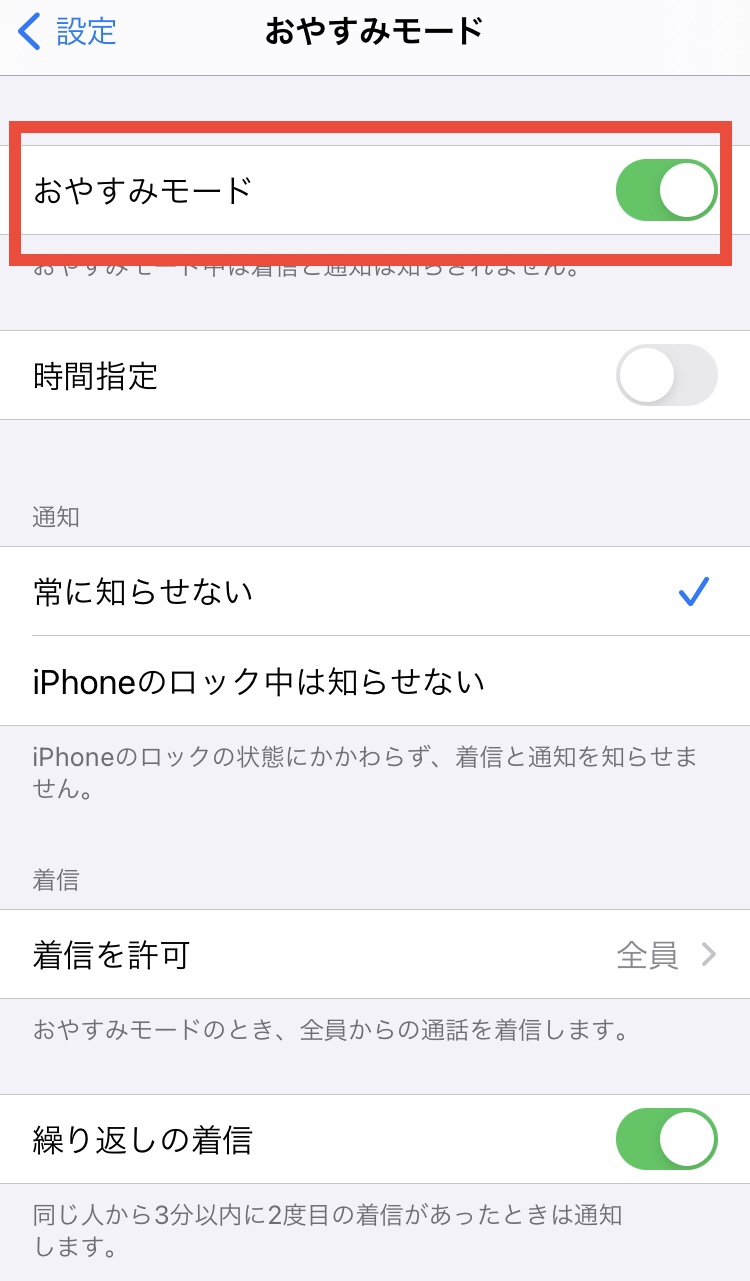
この画面から、おやすみモードの設定を自分好みに変更することもできます。
設定を変更する方法やどんな設定が利用できるのかについては、後ほど紹介します。
コントロールセンターからオン・オフを設定する場合
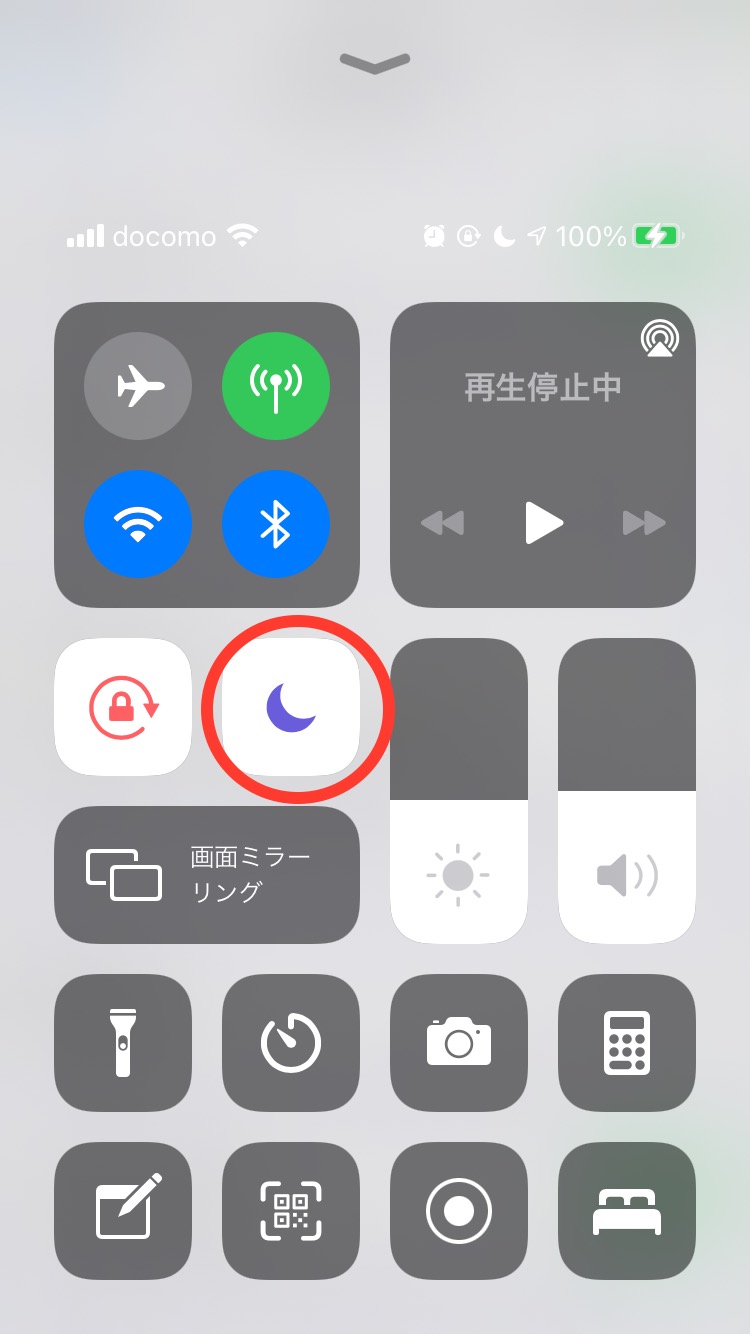
コントロールセンターから、オン・オフを切り替えることも可能です。
コントロールセンターはiPhone X以降の機種では画面右上からのスワイプで、それより前の機種では画面を下から上にスワイプで表示されます。
コントロールセンターで、月のマークをタップするとオン・オフを切り替えられます。
月のマークの背景が白くなっていて月のマークが紫色になっていれば、おやすみモードがオンの状態です。
背景が黒で月のマークが白の時は、おやすみモードがオフの状態となっています。
Siriから設定する場合
Siriからもおやすみモードを設定することが可能です。
Siriを声で起動させる設定をしていれば「Hey Siri」と声をかけてSiriを起動し、「おやすみモードをオンにして」または「おやすみモードをオフにして」と声をかけるとオン・オフの切り替えが可能です。
Siriの起動は、ホームボタンがある機種の場合はホームボタンの長押しで、ない機種の場合はサイドボタンを長押しすることでも可能です。
声で起動しない場合にはこの方法を試してみてください。
Siriが声で起動しない場合には、「設定」→「Siriと検索」→「”Hey Siri”を聞き取る」をオンにすると声で起動が可能です。
オンになっているにも関わらず、起動しない場合には、一度オフにして再度オンにして試してみて下さい。
普通に会話をしているつもりなのに、音声を拾ってSiriが起動してしまうことが多い場合には、この設定をオフにしておく方が便利な場合もあります。